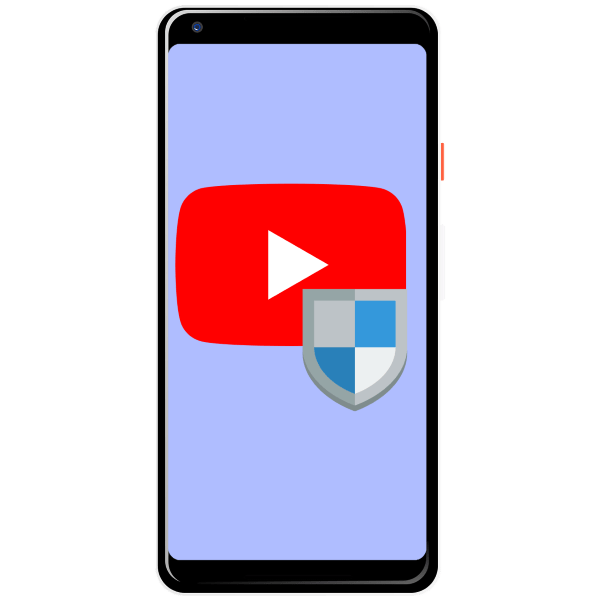
Android
Операционная система Андроид в силу открытости обладает достаточно большими возможностями для контроля за использованием девайса, в том числе и для блокировки доступа к YouTube.
Способ 1: Приложения родительского контроля
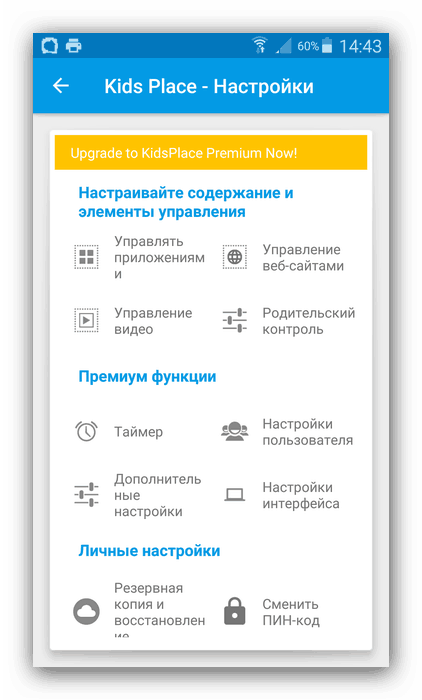
Для смартфонов под управлением Android существуют комплексные решения, посредством которых можно оградить ребёнка от нежелательного контента. Реализованы они в виде отдельных приложений, с помощью которых можно блокировать доступ как к другим программам, так и к ресурсам в интернете. На нашем сайте есть обзор продуктов родительского контроля, советуем с ним ознакомиться.
Способ 2: Приложение-файрвол
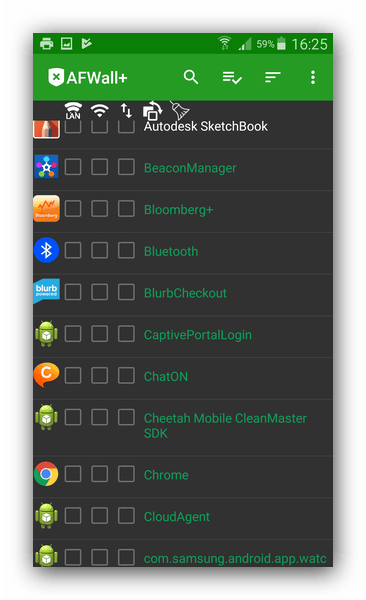
На Андроид-смартфоне, как и на компьютере под управлением Windows, можно настроить файрвол, с помощью которого может быть ограничен доступ в интернет отдельным приложениям или же заблокированы отдельные сайты. Мы подготовили список программ-брандмауэров для Андроид, советуем с ним ознакомиться: наверняка вы найдёте среди них подходящее решение.
На Айфонах поставленную задачу решить ещё проще, чем на Android-девайсах, так как нужный функционал уже присутствует в системе.
Способ 1: Блокировка сайта
Самым простым и эффективным решением нашей сегодняшней задачи будет блокировка сайта через настройки системы.
-
Откройте приложение «Настройки».
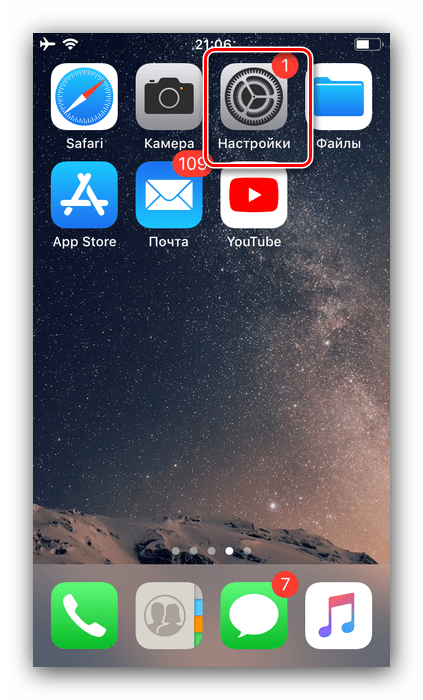
Воспользуйтесь пунктом «Экранное время».
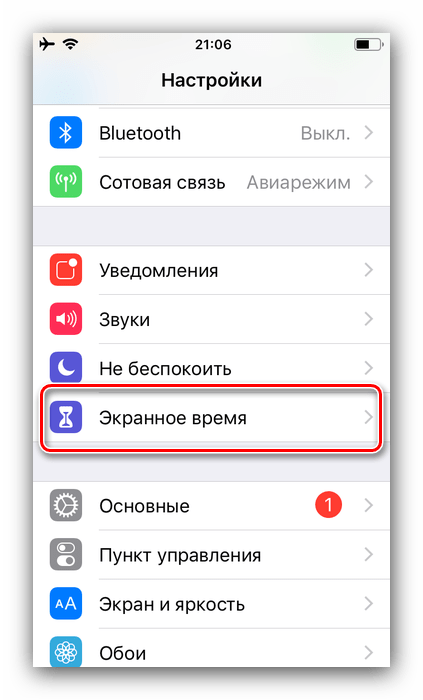
Выберите категорию «Контент и конфиденциальность».
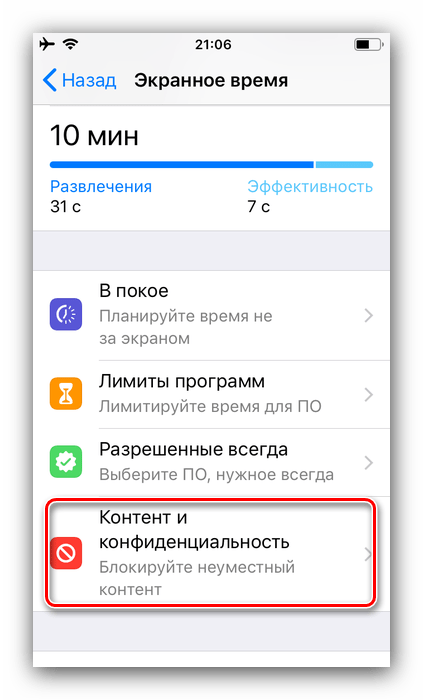
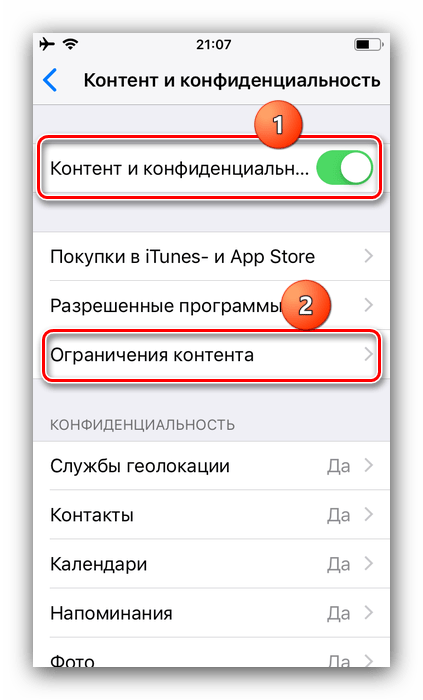
Активируйте одноименный переключатель, затем выберите опцию «Ограничения контента».
Обратите внимание, что на этой стадии устройство запросит ввод кода безопасности, если он настроен.
Тапните по позиции «Веб-содержимое».
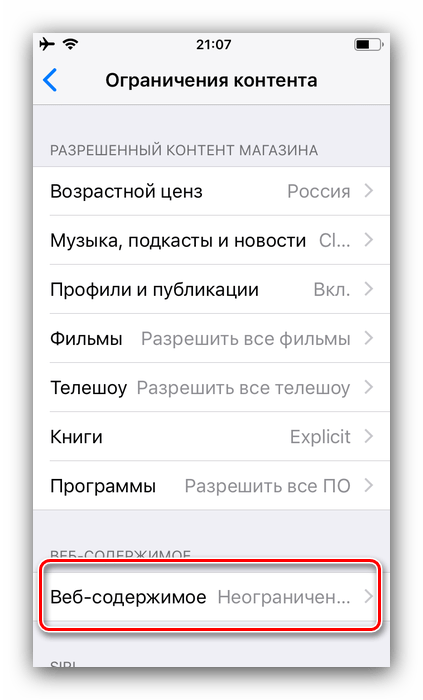
Воспользуйтесь пунктом «Лимит сайтов для взрослых». Появятся кнопки белого и чёрного списка сайтов. Нам нужен последний, поэтому нажмите на кнопку «Добавить сайт» в категории «Не разрешать никогда».
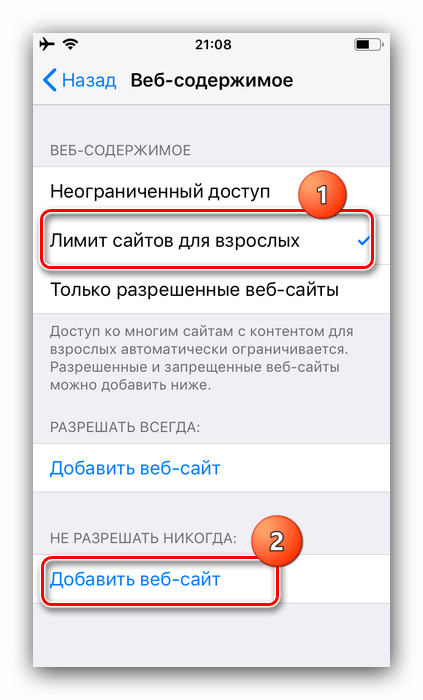
Впишите в текстовое поле адрес youtube.com и подтвердите ввод.
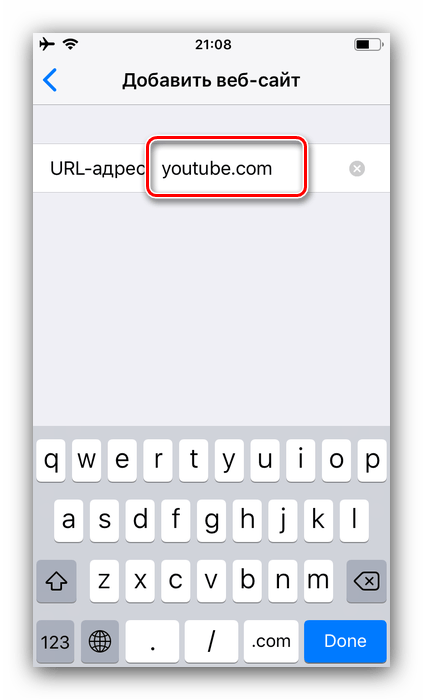
Теперь ребёнок не сможет получить доступ к Ютубу.
Способ 2: Скрытие приложения
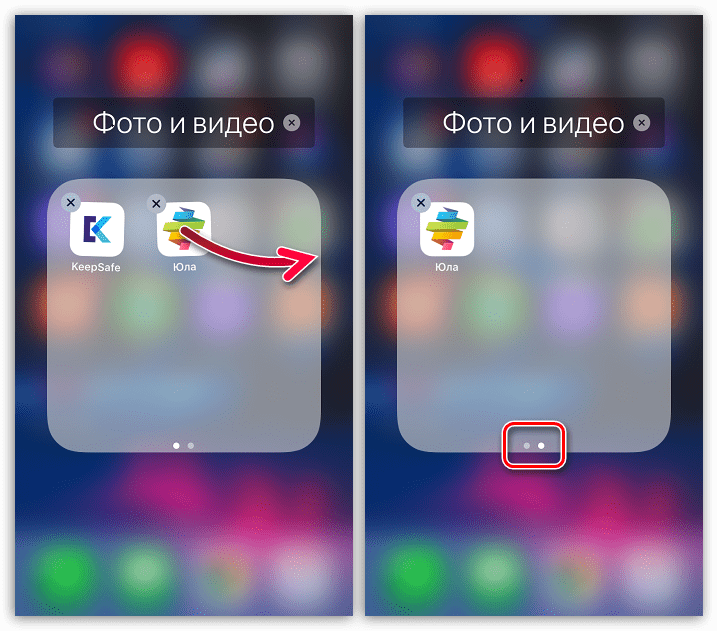
Если по каким-то причинам предыдущий метод вам не подходит, можете просто скрыть отображение программы с рабочего пространства iPhone, благо, добиться этого можно за несколько простых шагов.
Универсальные решения
Есть также и способы, которые подходят как для Android, так и для iOS, познакомимся с ними.
Способ 1: Настройка приложения YouTube
Проблему блокировки нежелательного контента можно решить и посредством официального приложения Ютуба. Интерфейс клиента что на Андроид-смартфоне, что на Айфоне практически одинаков, так что в качестве примера приведём Android.
-
Найдите в меню и запустите приложение «YouTube».
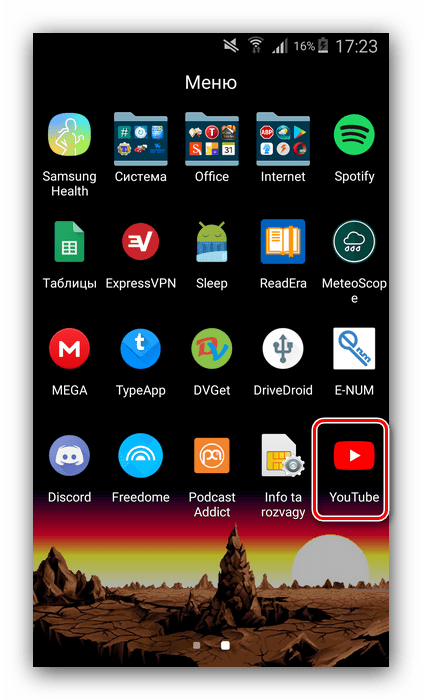
Нажмите на аватар текущего аккаунта справа вверху.
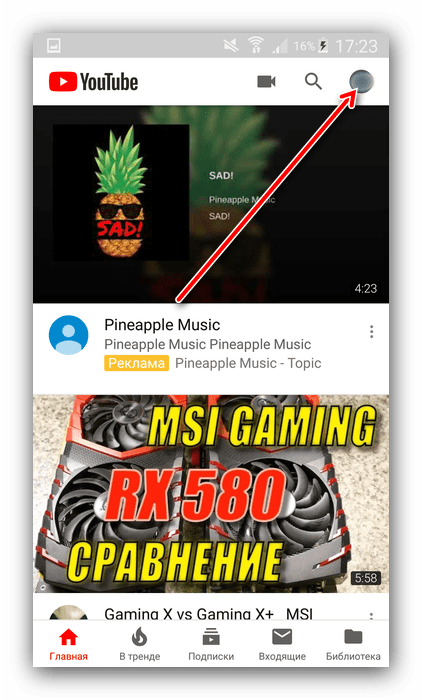
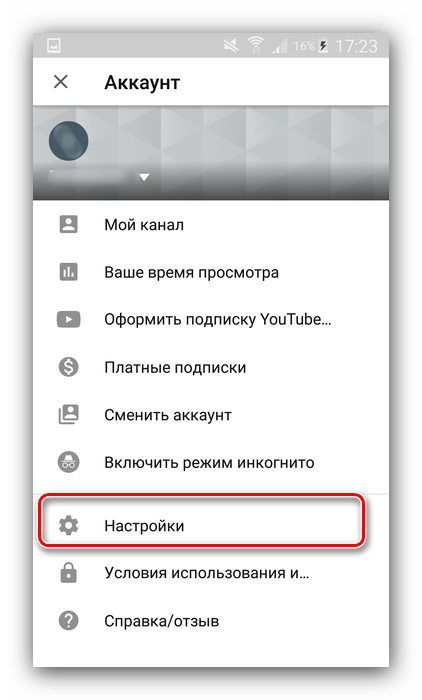
Откроется меню приложения, в котором выберите пункт «Настройки».
Далее тапните по позиции «Общие».
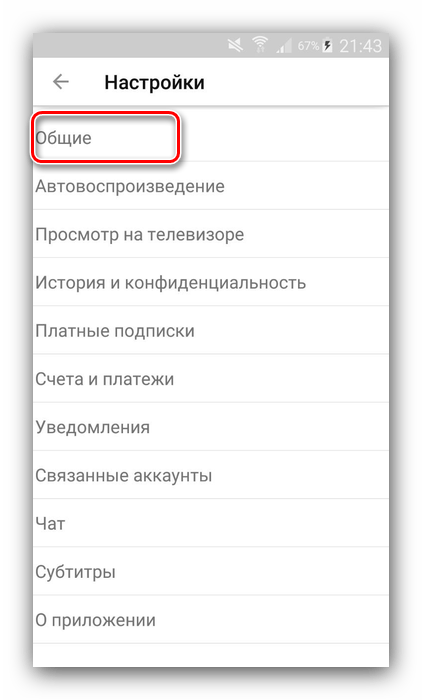
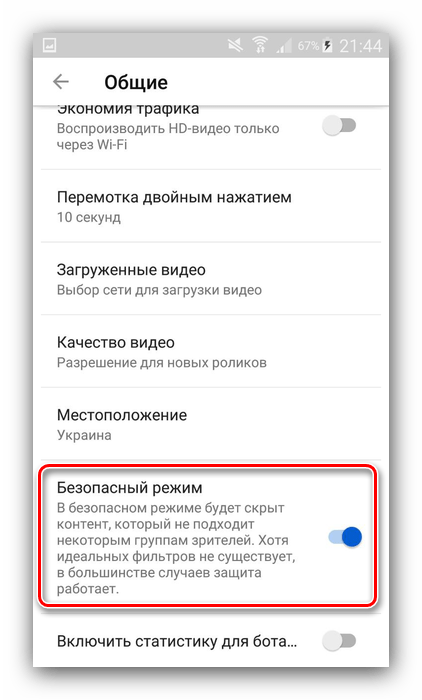
Теперь выдача видео в поиске будет максимально безопасной, что означает отсутствие роликов, не предназначенных для детей. Обратите внимание, что этот способ не идеален, о чём предупреждают и сами разработчики. В качестве меры предосторожности рекомендуем следить за тем, какой конкретно аккаунт подключён к YouTube на устройстве — имеет смысл завести отдельный, специально для ребёнка, на котором следует включить безопасный режим отображения. Также не советуем использовать функцию запоминания паролей, чтобы ребёнок случайно не получил доступ к «взрослому» аккаунту.
Способ 2: Установка пароля на приложение
Надёжным методом блокировки доступа к YouTube будет установка пароля — без него ребёнок никоим образом не сможет получить доступ к клиенту этого сервиса. Проделать процедуру можно как на Android, так и на iOS, руководства для обеих систем по ссылкам ниже.
Подробнее: Как поставить пароль на приложение в Android и iOS
Заключение
Заблокировать YouTube от ребёнка на современном смартфоне довольно просто, как на Android, так и на iOS, причем доступ может быть ограничен и приложению, и веб-версии видеохостинга.
 Мы рады, что смогли помочь Вам в решении проблемы.
Мы рады, что смогли помочь Вам в решении проблемы.
Добавьте сайт Lumpics.ru в закладки и мы еще пригодимся вам.
Отблагодарите автора, поделитесь статьей в социальных сетях.
 Опишите, что у вас не получилось. Наши специалисты постараются ответить максимально быстро.
Опишите, что у вас не получилось. Наши специалисты постараются ответить максимально быстро.
Как полностью или частично заблокировать YouTube от ребенка на компьютере и в телефоне

Сегодня поговорим о том, как заблокировать YouTube от ребенка. Эта тема волнует многих родителей, потому что информацию из интернета нужно уметь фильтровать, иначе не только детская, но и взрослая психика может пострадать. Есть несколько способов снизить риск встречи ребенка с нежелательным видеоконтентом, но нужно понимать, что ограничения работают лишь до поры до времени, и возрастную блокировку можно обойти.
Безопасный режим
Настройки видеохостинга позволяют включить специальный режим, при котором происходит более тщательный отбор видеороликов. Фильтр отсеет все материалы, которые имеют возрастные ограничения либо были отмечены пользователями как недопустимые.
На компьютере
Чтобы воспользоваться функцией, зайдите на сайт youtube.com и авторизуйтесь в учетной записи Google, если не сделали этого раньше.

Слева в меню найдите надпись “Настройки” и кликните по ней.
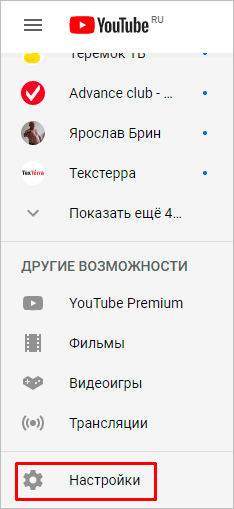
Если вы не видите перечня опций, то нажмите на значок в виде 3 полос вверху экрана.
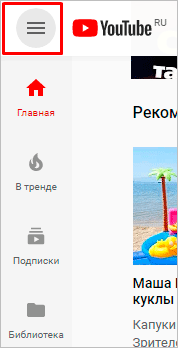
В разделе настроек спускаемся вниз, нажимаем на кнопку “Безопасный режим” и ставим отметку рядом с надписью “Вкл”.
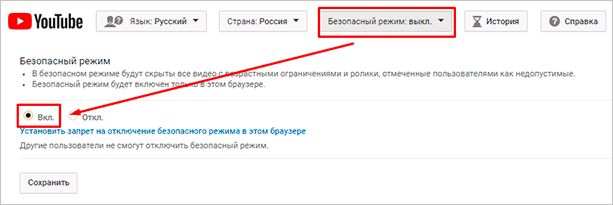
Чтобы ребенок не мог отменить ваши настройки, находясь в своем аккаунте Google, запретите отключать безопасный режим другим пользователям и сохраните изменения.
Примечание: безопасный режим действует только в браузере, в котором вы установили данные настройки. Если ребенок зайдет в YouTube через другой интернет-обозреватель, то по-прежнему сможет смотреть все видеоролики.
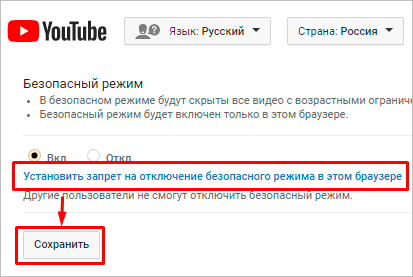
В телефоне
Откройте приложение “YouTube” на мобильном устройстве и нажмите на свою аватарку в правом углу экрана.
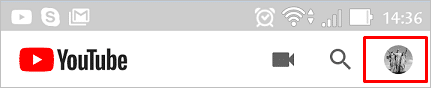
Затем идем в “Настройки”, “Общие” и передвигаем рычажок напротив надписи “Безопасный режим”.
Примечание: данную опцию можно включить также на телевизоре с функцией “Smart TV”. Делается это так же, как на компьютере.
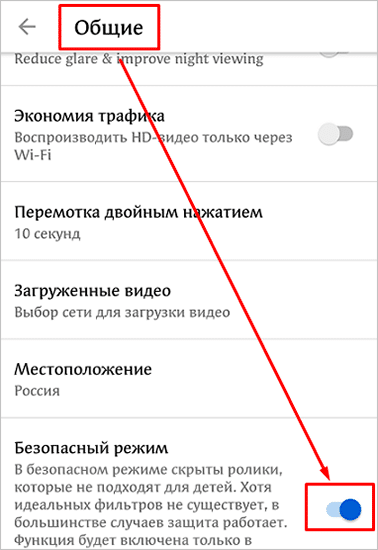
Как заблокировать отдельный канал или видеоролик
Если вы обнаружили какое-то видео или целый канал с нежелательным контентом, то можете пожаловаться на него администрации сайта.
Как отправить жалобу
Нажмите на 3 точки под проигрывателем и выберите нужное действие.
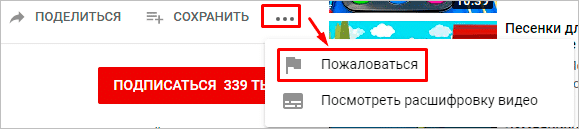
В телефоне меню прячется под 3 точками вверху экрана.
Это не гарантирует, что видеоролик сразу исчезнет, и вы его больше не увидите, но администрация обратит на него внимание. Если там присутствует контент, который нарушает правила сообщества или может навредить психике детей, его уберут из общего доступа.
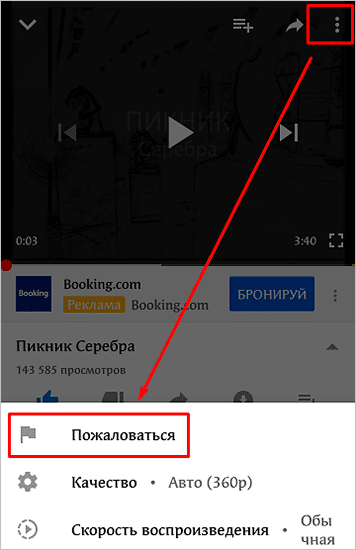
Как заблокировать нежелательный канал
Блокировать десятки видеороликов неудобно, но есть более простое решение. Вы можете скрыть все материалы конкретного видеоканала. Для этого перейдите на его страницу и нажмите на вкладку “О канале”, а затем на флажок. Выберите нужное действие из выпавшего списка.
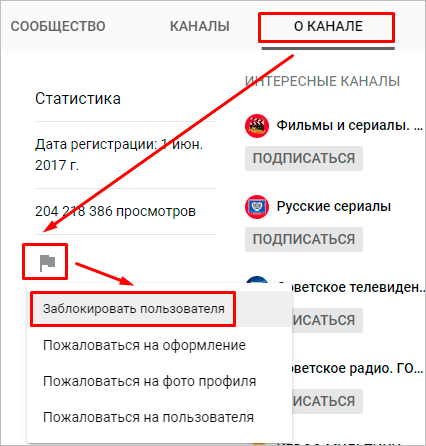
Чтобы проделать то же самое в мобильном устройстве, перейдите на канал пользователя, нажмите 3 точки в правом углу и выберите соответствующий пункт.
Примечание: отправлять жалобы и скрывать видеоканалы нужно из того аккаунта, через который ваш ребенок просматривает видеозаписи в YouTube. Это может быть ваша или его учетная запись. Данные установки будут действовать только в ней.
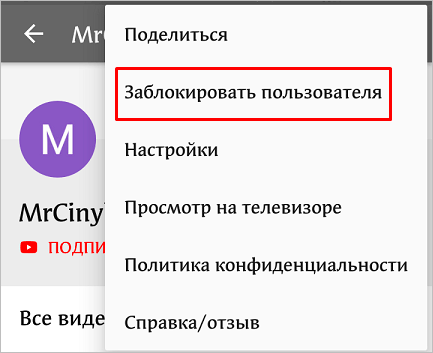
Плагин для Google Chrome
Если вы пользуетесь этим браузером, то можете установить специальное расширение, которое поможет быстро блокировать видео и каналы на YouTube. Для этого зайдите в соответствующий раздел программы.
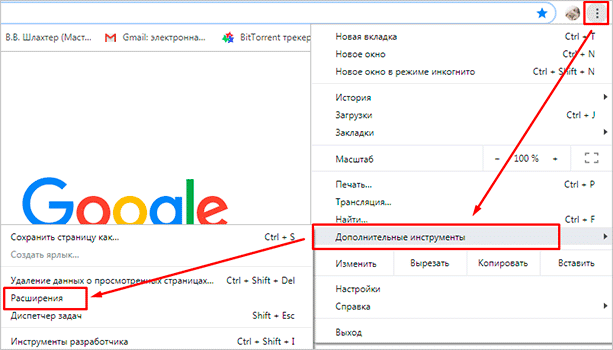
Затем откройте магазин.
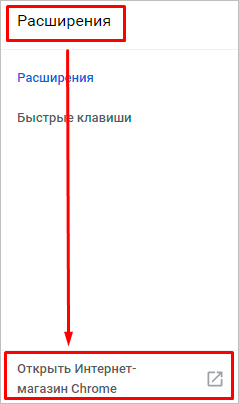
Напишите в строке поиска название плагина “Video Blocker” и установите его.
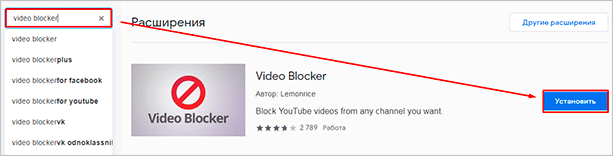
Если все прошло успешно, то вверху экрана появится логотип в виде запретительного знака.
![]()
Теперь просматривая видео, вы можете нажать на название канала правой кнопкой мыши и заблокировать все материалы, размещенные на нем.
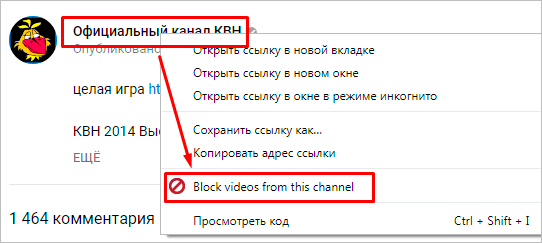
Полная блокировка сайта
Сейчас я расскажу, как полностью ограничить просмотр отдельных веб-ресурсов на вашем ПК или ноутбуке.
Редактируем файл hosts в Windows
Для этого выполните инструкцию.
Шаг 1. Зайдите на диск С и пройдите такой путь к нужной папке: Windows – System32 – drivers – etc.
Шаг 2. Откройте файл hosts в обычном Блокноте или другом текстовом редакторе.
Шаг 3. В конец документа допишите 2 строки: “127.0.0.1 www.youtube.com” и “127.0.0.1 www.m.youtube.com”.
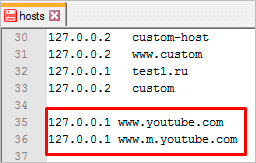
Шаг 4. Сохраните изменения в документе.
Теперь попробуйте открыть YouTube. В Яндекс.Браузере я вижу уведомление, что не удается установить соединение с сайтом.
В другом веб-обозревателе вы обнаружите текст примерно того же содержания.
Если нужно вернуть доступ к видеохостингу, просто удалите эти 2 строки из файла hosts и снова сохраните его.
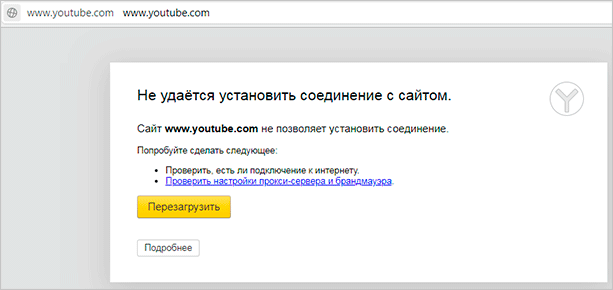
Используем антивирус
Если у вас на компьютере, ноутбуке или в телефоне стоит надежная лицензионная антивирусная программа, то в ней вы всегда можете найти нужную опцию.
Я пользуюсь ESET Internet Security и рекомендую его вам. В расширенных параметрах есть раздел “Управление URL-адресами”, где можно указать сайты, которые нужно заблокировать или, наоборот, разрешить доступ.
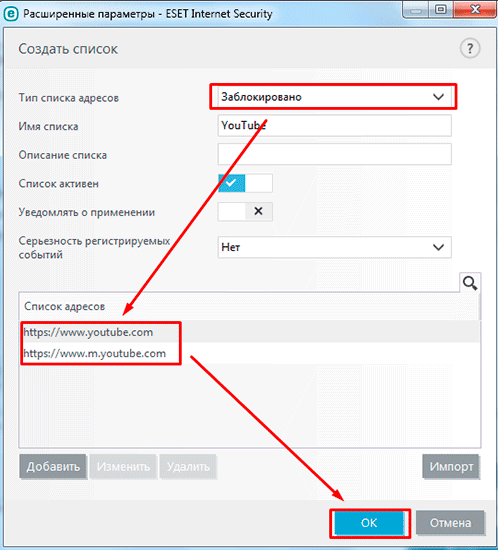
После этого при попытке открыть YouTube мы видим соответствующее сообщение.
В популярном антивирусе Kaspersky Internet Security также есть возможность поставить запрет на сайты в разделе “Родительский контроль”.
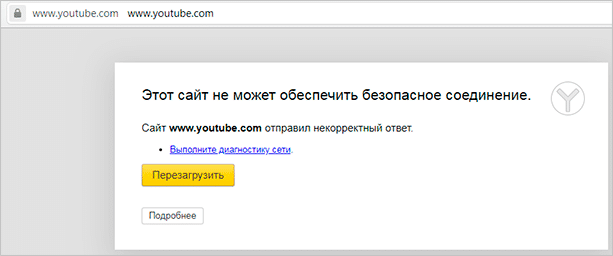
Как ограничить доступ к YouTube на телефоне
О том, как установить безопасный режим, заблокировать отдельное видео и канал, мы уже поговорили. Давайте рассмотрим другие способы ограничить доступ детей к нежелательному видеоконтенту.
“Родительский контроль” в смартфоне
Чтобы полностью исключить использование YouTube, удалите приложение с устройства. Затем зайдите в Play Маркет и нажмите на 3 полосы вверху слева.
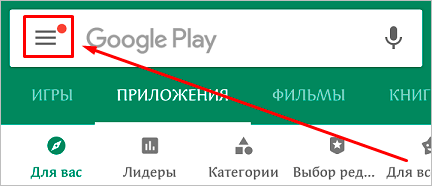
Откройте настройки и тапните по надписи “Родительский контроль”.
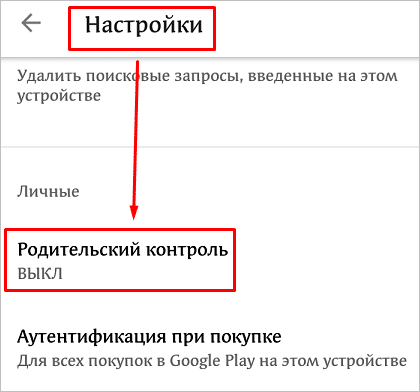
Передвиньте рычажок в активное положение и придумайте код, который не сможет узнать ребенок. Затем коснитесь раздела “Игры и приложения” и установите возрастной барьер, для YouTube это “12+”, но можно поставить и более жесткое ограничение “3+”.
После этого из данного аккаунта нельзя будет скачать игры и приложения, для которых в магазине указан возраст старше 3 лет.
Примечание: функция “Родительский контроль” присутствует также в “умных” телевизорах всех марок. Чтобы узнать, как его активировать, прочтите инструкцию от вашего устройства.
Приложение для детей
Чтобы оградить ребенка от порно, сцен насилия и другого нежелательного контента, установите официальное приложение “YouTube Детям” с уже встроенным детским режимом на свой смартфон с ОС Android или планшет.
Я покажу на примере Android. Зайдите в Play Маркет, воспользуйтесь поиском и установите нужную нам программу.
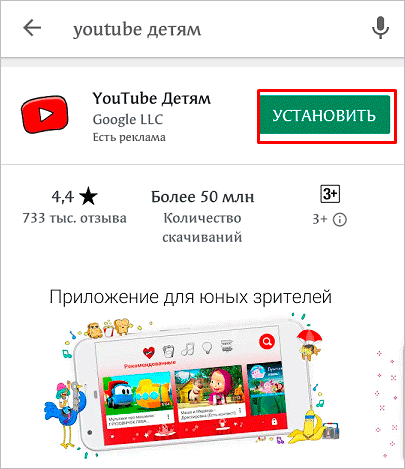
Затем откройте ее и после заставки нажмите “Начать”. После этого настройте работу:
- введите свой год рождения;
- укажите аккаунт и пароль от него для расширенных возможностей родительского контроля;
- напишите имя, возраст и месяц рождения ребенка;
- включите или отключите функцию поиска для большей безопасности.
После этого приложение готово к использованию. На главной странице вы увидите видеоролики, соответствующие возрасту ребенка. Для изменения настроек нажмите на замок в правом нижнем углу.
Чтобы убедиться, что это взрослый хочет поменять установки, программа предлагает решить пример. Так что вы заодно вспомните таблицу умножения. После этого можно установить таймер на пребывание в приложении и изменить установки, нажав на значок шестеренки.
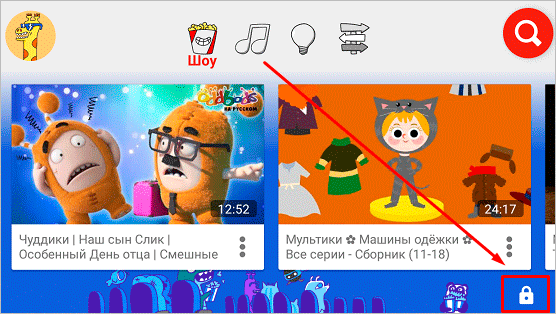
Заключение
Мы разобрали несколько способов заблокировать YouTube от ребенка, но ни один из них не гарантирует 100-процентной защиты. Использовать их можно примерно до возраста 8 лет, потом подобные меры только вызовут желание найти способ обойти запрет и разрушат доверительные отношения в семье. Поэтому используйте методы, описанные в этой статье, пока это дает положительный результат, но не надейтесь на то, что они решат все проблемы.
Если есть вопросы, пишите их в комментариях. Расскажите, как вы боретесь с информацией, которая может навредить ребенку.
Как заблокировать Ютуб на телефоне ребенка – 3 лучших способа
YouTube – это популярная платформа, где содержится огромное количество различных видео. Там можно найти и полезные инструкции, обучающий материал, мультфильмы и прочие авторские блоги. При просмотре такого контента время пролетает просто незаметно, поэтому даже не каждый взрослый может его контролировать. Что уже говорить о детях, которые за смартфоном могут провести не один час. Тогда родители начинают интересоваться, как же заблокировать Ютуб на телефоне ребёнка. На самом деле, сделать это можно как при помощи встроенных функций, так и через сторонние программы. О каждом из способов читайте далее.
Способ 1: через настройки YouTube
В стандартном приложении Ютуба на телефоне имеется опция, позволяющая заблокировать отображение нежелательного для детей контента. Активировать её можно в настройках собственного аккаунта, выполнив следующие действия:
- Открываем приложение и нажимаем по иконке профиля, расположенной в правом верхнем углу экрана.
- Переходим в раздел «Настройки».
- Заходим в меню «Общие».
- Возле пункта «Безопасный режим» переводим ползунок вправо.

Включаем безопасный режим
Для сохранения изменений просто возвращаемся на главную страницу. По заявлению разработчиков, функция может работать не всегда идеально, поэтому к этому нужно быть готовым. То есть некоторые ролики могут не подходить для детей, но всё равно отображаться в ленте.
Способ 2: через приложение родительского контроля
В Google Play доступно множество приложений, предназначенных для контроля за смартфоном ребёнка. Родители самостоятельно могут выбирать установленные программы, следить за активностью ребёнка, удалять нежелательные приложения и даже блокировать доступ к Play Маркету. В качестве примера предлагаем рассмотреть утилиту Kids Place. Для начала перейдём в Google Play и установим её.

Устанавливаем приложение Kids Place
Кстати, вы можете использовать и другие приложения для родительского контроля. Например, Kaspersky Safe Kids, SafeKiddo или Kids Zone.
Теперь запускаем программу и выполняем первоначальную настройку:
- Устанавливаем PIN-код, который будет использоваться для выхода из приложения. Это так называемая защита, не позволяющая ребёнку удалить программу родительского контроля.
- Нажимаем по кнопке «Пропустить».
- Далее вводим адрес электронной почты, который будет использоваться для восстановления доступа к программе в случае утери пароля.

Выполняем настройки приложения
А дальше нужно открыть настройки, нажав по значку в виде шестерёнки. Здесь необходимо перейти в раздел «Управлять приложениями» и поставить галочки возле программ, которыми ребёнку можно пользоваться. Если хотите заблокировать Ютуб, то просто не выделяйте его в данном списке.

Ограничиваем доступ к приложениям
Теперь ребёнку будут доступны только выбранные родителями приложения. Выйти из программы родительского контроля или открыть сторонние утилиты можно будет только после ввода созданного ранее PIN-кода. Также в приложении можно ограничить доступ ребёнка к определенным веб-сайтам, установить таймер и настроить интерфейс максимально удобно.
Способ 3: пароль на приложение YouTube
Ещё одним методом, позволяющим заблокировать Ютуб на телефоне ребёнка, будет установка пароля на мобильное приложение сервиса. На некоторых смартфонах активировать подобную защиту можно в настройках. Например, такая опция присутствует на устройствах Xiaomi. Чтобы поставить пароль на конкретную программу, нужно выполнить такие действия:
- Открываем настройки и переходим в раздел «Приложения».
- Выбираем «Защита приложений».
- Отмечаем программы, на которые нужно установить пароль. В нашем случае это
- Нажимаем по кнопке «Задать пароль» и придумываем PIN-код.

Устанавливаем пароль на Ютуб
Кстати, рекомендуем поставить пароль и на браузер, чтобы ребёнок не смог запустить видео через сайт.
Если в телефоне отсутствует встроенная функция по защите приложений, то можно её добавить, установив специальную программу из Google Play. Неплохой рейтинг получила утилита AppLock. Для установки пароля через данное приложение выполним следующее:
- Создаем графический ключ, который будет требоваться при попытке открытия заблокированных приложений.
- Возле программы YouTube активируем защиту, нажав по иконке замка.
- Предоставляем приложению необходимые разрешения, выбрав в появившемся окне «Разрешить».

Ставим пароль на YouTube
Теперь доступ к Ютубу ограничен, поэтому ребёнок не сможет бесконтрольно смотреть видео.
Вывод
Как видите, заблокировать Ютуб на телефоне ребёнка можно тремя способами. Выбирайте любой понравившейся вариант в зависимости от ваших целей. Если возникли какие-либо вопросы, то обязательно пишите их в комментариях. Мы постараемся в кратчайшие сроки вам ответить и помочь.
Как заблокировать ютуб на телефоне – универсальные методы
Хостинг может оказаться полезным в разных направлениях, в том числе и в воспитании, предоставляя огромное количество познавательных и обучающих видеоматериалов. Но встречаются и такие сюжеты, показ которых малышам не рекомендован. Чтобы защитить семью от нежелательного видеоконтента, взрослые активируют блокировку ютуба либо включают фильтрацию для результатов поисковой выдачи. Сегодня рассмотрим, как заблокировать ютуб на телефоне.
- Варианты блокировки
- Андроид
- Через «родительский контроль»
- Файрвол-приложение
- Айфон и Айпад
- Блокируем сайт
- Скрываем приложения
- Универсальные методы
- Настраиваем приложение
- Устанавливаем пароль
- Заключение
Варианты блокировки
Приведем несколько методик для мобилок с разными операционными системами.
Андроид
Изучение материала начнем с того, как заблокировать ютуб на телефоне Андроид.
Операционка на таком устройстве в силу собственной открытости имеет довольно большие возможности, чтобы контролировать применение смартфона, при необходимости включает блокировку ютуба на Андроиде.
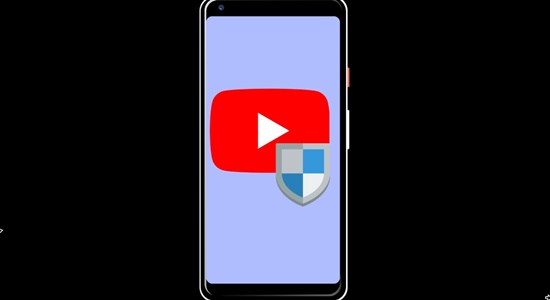
Через «родительский контроль»
Имеются комплексные методики, при помощи которых вы обезопасите малыша от негатива в YouTube.
Реализуются они определенными приложениями на Android, обеспечивающими ограничение доступа к нежелательным ресурсам.
Файрвол-приложение
Как можно заблокировать пользователя в ютубе на Андроиде?
На этом устройстве, как и в случае с персональным компьютером с ОС Виндовс, настраивается программа Firewall, перекрывающая доступ в сети к определенным вами приложениям либо сайтам, содержащим негативные видеоматериалы.
Айфон и Айпад
В браузере на таком телефоне блокировку ютуба включить еще легче, чем на Андроид, потому что ОС изначально обеспечена необходимыми функциями.
Блокируем сайт
Итак, как заблокировать ютуб на телефоне Айфон? Проще и эффективней это выполняется с помощью системных настроек:
- открываем раздел «настройки»;
- находим подраздел «экранное время»;
- выбираем пункт «контент и конфиденциальность». Обращаем внимание, что в этот момент смартфон запрашивает введение кода безопасности, если таковой имеется.
- жмем позицию «веб-содержимое»;
- выбираем пункт «лимит сайтов для взрослых». Перед вами появляются клавиши, обозначающие «белый» и «черный» перечни сайтов. Выбираем второй, кликаем по разделу «добавить сайт» в подразделе «не разрешать никогда»;
- в соответствующем поле вписываем адресные данные youtube.com, нажимаем кнопку «подтверждение ввода».
Доступ к ютубу для ребенка надежно перекрыт.
Скрываем приложения
Есть ли еще вариант, как заблокировать доступ к ютубу на Айпаде? Когда по определенным причинам рассмотренный выше способ не дал положительного результата, скройте отображение проги с рабочего пространства.
Универсальные методы
Есть варианты, как заблокировать любой телефон, когда смотришь YouTube.
Настраиваем приложение
Воспользуйтесь официальным ютубовским приложением. Как заблокировать мультики или другое видео на ютубе на телефоне? Разницы в интерфейсах смартфонов практически нет, поэтому:
- находим и активируем приложение;
- нажимаем профильную аватарку;
- в открывшемся меню выбираем раздел «настройки»;
- кликаем по пункту «общие»;
- находим и включаем ползунок «безопасный режим».
Устанавливаем пароль
Есть еще один надежный вариант, как заблокировать ютуб на планшете iPad или на смартфонах Айфон и Андроид. Установите пароль и не говорите о нем ребенку.
Заключение
Мы узнали, можно ли оградить своего малыша от плохого контента, каким образом это выполняется.
Ознакомившись со всеми методиками, самостоятельно принимайте решение, заблокировать негативный материал или удалить его полностью.
Как можно ограничить доступ в Youtube — заблокировать или закрыть
На ютуб ежедневно заливаются тысячи часов видео различной тематики, рассчитанного на разного зрителя. Несмотря на существующую систему модерации, некоторые ролики могут вызвать откровенное недоумение и даже шок
Научимся справляться с этой проблемой, разберемся, как заблокировать ютуб на компьютере и на телефоне, а также частично отфильтровать неприемлемый контент и ненужные видео………

- Показывать на ютубе контент только для детей
- Как заблокировать чей то канал или конкретное видео
- Разрешит доступ к самому ютубу только через пароль (в браузере и не только)
Убираем взрослый контент от ребенка 
Первое, что стоит сделать на любом устройстве, с которого ютуб могут смотерть дети – это включить безопасный режим.
Казалось бы, простая функция, про которую знают почему-то не все:⇓
1. Войдите в свой аккаунт.
2. Нажмите по аватарке справа вверху.
3. Пролистайте вниз до раздела «Общие настройки».
4. В разделе «Безопасность» активируйте безопасный режим.

Что это значит: теперь на этом устройстве с этого аккаунта вы не сможете открыть ролики, которые алгорит рассматривает как взрослый контент: жестокость, насилие, нецензурная речь, обнаженка и прочее.
Интересно, что под этот критерий иногда попадают даже занятия по йоге.
Но: этот способ не решает, как убрать возможность просмотра конкретных каналов на ютубе , например, как заблокировать мультики или блогера на телефоне ребенка.
Сама платформа ютуб не предлагает никаких способов решения данной проблемы. Единственный инструмент, который доступен пользователям – это флажок «Пожаловатся», который можно нажать под видео или на самом канале. Такой шаг можно и даже нужно предпринимать, когда имеет место откровенное нарушение правил сообщества.
Как это сделать:⇓
- Во время просмотра ролика нажмите троеточие выберите команду пожаловаться, затем укажите причину обращения и нажмите «Далее».

- Если хотите пожаловаться на весь канал, откройте его страничку и во вкладке «О канале» нажмите флажок.
- Здесь будут варианты оставить жалобу или заблокировать пользователя.

- Этот вариант блокировки не означает, что вы больше не увидите контент данного автора, он просто не сможет писать комменты под вашими роликами (не совсем то, что нам нужно).
Отличный способ блока — на ПК
Сразу оговоримся, что сам видеохостинг такой возможности не представляет. Но есть дополнительные сервисы, которые об этом позаботились.
Перед тем, как заблокировать доступ к ютуб каналу на компьютере windows 10 (и более ранних версиях), необходимо установить на ПК браузер GoogleChrome, если вы его еще не используете. Далее:
- Установите расширение Blocktube .

- Когда установка завершится, нажмите в верхней панели браузера значок пазла и активируйте расширение: кнопка напротив него должна стать синей.
- Теперь откройте канал на ютубе, от которого хотите избавиться.
- Скопируйте название канала с его главной страницы. Нажмите по значку расширения сверху, чтобы открыть его, и вставьте название канала в окно «Channel Name».
- Далее необходимо скопировать ссылку на канал из адресной строки и также вставить ее в поле «Channel ID».
- На странице расширения в самом низу проставьте все галочки (это важно), затем нажмите Save.
- Все, теперь данный канал вы не сможете найти даже через поиск.
Таким способом можно ограничить несколько каналов в ютубе, вставляя их названия в соответствующие окошки в столбик, через enter (не через запятую). Теперь вы знаете, как заблокировать бесконечные прохождения майнкрафт от ребенка или распаковки бесполезных товаров.
Примечание: заполнив поля VideoTitle и VideoID, вы решите проблему, как заблокировать определенное нежелательное видео на ютубе и ограничить просмотр нежелательного ролика.
Хакерский метод
Если вы хотите узнать, как можно заблокировать сайт ютуб на компьютере полностью (то есть запретить вход в ютуб), для этого необходимо отредактировать только один файл:
- Проходим по пути C:WindowsSystem32driversetc
- Кликаем по файлу hosts правой кнопкой мыши, затем «Открыть с помощью…» — «Блокнот».
- Когда откроется блокнот, пролистываем в низ и дописываем две строчки:
Можно скопировать их отсюда и вставить.
Все, ютуб теперь не откроется ни с какого браузера.
Если вы хотите оставить ютуб только для себя, необходимо создать для этого отдельного пользователя в системе, переход к которому происходит только по паролю, а для всех остальных пользователей отредактировать файл Hosts.
Еще один вариант
Еще один инструмент, позволяющий фильтровать ленту рекомендаций – это метка «Не интересует». Стоит даже случайно открыть видеоролик какого-нибудь модного блогера, как ютуб начнет вставлять его в рекомендации каждый день. Справиться с этим можно, но потребуется время.
Рядом с каждым таким видео в ленте нажимайте троеточие, затем «Не интересует». Далее можно даже рассказать о причине своего решения, но это по желанию.

Как правило, требуется выполнить эту процедуру 3 – 5 раз, чтобы больше не встречать подобные ролики в своей ленте.
Но этот способ только для взрослых. Если вы хотите, чтобы ваш ребенок не смотрел что-то конкретное, нужны более жесткие меры.
Родительский контроль на ПК
Чтобы регулировать время пребывания в сети и сайты, которые посещает ребенок, можно воспользоваться программами родительского контроля. Самые популярные из них:
Kaspersky Internet Security – софт для обеспечения тотальной безопасности на устройстве, в том числе может создавать интернет-среду, подходящую для ребенка.

1. На главной странице откройте раздел «Родительский контроль».
2. В меню «Интернет» можно задать разрешенной время работы, запретить посещение «взрослых» сайтов или создать список запрещенных ресурсов, установить типы файлов, которые нельзя скачивать на ПК.
Kids Control – умеет создавать черные и белые списки сайтов, запрещать доступ к определенным файлам на устройстве, задавать расписание для доступа. Есть версии для ПК, android и iOS.
Детское приложение и дополнительный контроль
Для смартфонов (и андроид, и айфон) давно разработано детское приложение. В нем уж точно все отфильтровано, нет никаких видеоигр и неприемлемого контента. Но само оно не совсем удобно, так как имеет только горизонтальную ориентацию, неудобный интерфейс, к тому же цензура удалила оттуда не только плохое, но и массу познавательного контента. Словом, программа подходит для малышей, но более старшим детям будет не интересно.
—Также YouTube Kids ничто не мешает находиться на одном устройстве с обычным ютубом, поэтому, если вы хотите полного контроля за смартфоном ребенка, необходимо использовать специальные приложения.

—FamilyLink от корпорации Google предлагает устанавливать разрешенные приложения, ограничивать возможность установки новых игр, задавать разрешенное время для игры. До 14 лет на смартфоне с фэмили линк можно устанавливать только детский ютуб.

Чтобы использовать программу, сначала создайте дополнительный детский аккаунт в гугле, указав реальный возраст ребенка, затем нужно привязать его к своему взрослому аккаунту. Далее установите FamilyLink на свое и детское устройство и выполните все необходимые настройки.
На айфоне и айпаде
На телефоне айфон и на айпаде заблокировать ютуб можно как в настройках устройства, так и в браузере.
- Откройте «Настройки» смартфона, и в основном разделе пролистайте чуть вниз
- Переходим к пункту «Экранное время».

- Задайте код блокировки, который будет необходим для редактирования ограничений в дальнейшем.
- В списке приложений выбираем те, которые хотим ограничить и переставляем переключатель в положение «Выключено».

Теперь программу невозможно будет отыскать на устройстве, пока не будет снято ограничение с введением пароля.
В браузере сафари можно заблокировать ютуб с помощью штатных настроек, не так как в хроме или опере:
1. Если хотите задать черный список, то есть сайты, которые запрещено посещать, откройте настройки браузера и перейдите в раздел ограничения.
2. Введите пароль из 4 знаков.
3. В пункте «разрешенный контент» выберите «веб-сайты» и укажите типы сайтов, которые нежелательны и url адреса ресрсов.
4. Если хотите задать «Белый список», то есть только те сайты, на которые можно заходить, в разделе «Веб-сайты» укажите «Все», а в разделе «Всегда разрешать» укажите адреса разрешенных ресурсов.
На андроид
Есть разные способы, как заблокировать ютуб на телефоне или планшете андроид разных фирм: самсунг, хонор, сяоми и других.
На андроидах также есть штатные блокировки, но они могут отличаться у разных фирм. Например, Samsung имеют серию планшетов с предустановленным детским режимом, выход из которого возможен только по паролю, а xiaomi добавляет такие блокировки во всех новых прошивках по умолчанию.
На Xiaomi:
- Откройте настройки – пользователи.
- Нажмите «Добавить пользователя», настроить профиль.
- Откройте профиль нового пользователя и установите приложения, которые считаете нужными.
Еще один способ – читайте, как заблокировать приложение ютуб на андроиде:
- Откройте настройки, пункт приложения, защита приложений.
- Задайте ключи безопасности, по желанию: графический, распознавание лица, отпечаток пальца.
- Активируйте переключатели напротив программ, которые можно открывать только с паролем.
Также в Play Market есть неплохие варианты для контроля девайса ребенка:
- KidsPlace – ставит пароли и временные ограничения на отдельные приложения.
- Screen Time – удаленно отслеживает время работы приложений.
- Caspersky SafeKids – не только позволяет настраивать время работы в приложениях и посещаемые ресурсы, но и имеет инструмент отслеживания GPS
Блокировка Ютуба от ребенка: как отключить YouTube в Android, iOs, Windows
Сервис YouTube изначально не предназначался для детей. Среди видео ребенок может встретить шок-контент, содержащий сцены секса, насилия, эротики, пропаганды псевдоидеологии. Это лишь малая часть того, что может повлиять на психику детей в интернете. Именно поэтому многие родители ищут способ, как заблокировать видеосервис Ютуб от ребенка на телефоне и ПК. Возможна полная блокировка нежелательного контента на Ютубе, как и ограничение с помощью различных программ и приложений. В этом случае ребенок не сможет просматривать видео со «взрослым» содержанием либо еще как-то взаимодействовать с ним.

Не любое видео на ютубе безвредно для детей
Способы блокировки Ютуб от детей на компьютере
Помимо очевидного «Безопасного поиска» есть еще 3 способа блокировки нежелательного контента, с которым может столкнуться ребенок во время просмотра видео на сервисе. Они могут быть как открытыми, вроде расширений для браузера, так и связанными с внутренними компонентами системы, типа настроек через файл hosts.
С помощью расширения blocksite
Расширение Block site может обеспечить полную блокировку входа на какой-либо сайт. Поддерживаются все популярные браузеры: Opera, Chrome, Яндекс.Браузер, Firefox. При установке на панели появляется новый значок — расширение готово. Работать с ним необходимо следующим образом:

- Кликнуть правой кнопкой мыши по значку Block site и в открывшемся меню выбрать пункт «Параметры». Откроется окно настроек расширения.
- Перейти во вкладку «Заблокированные сайты».
- Ввести URL-адрес сайта, который требуется заблокировать.
- Подтвердить результат нажатием на кнопку «Добавить страницу».
Дополнительно можно настроить перенаправление с указанной страницы на другую. Оно может работать и в режиме «Инкогнито», поэтому ребенок не сможет обойти ограничение. Расширение может отключаться в определенное время и затем снова активироваться, что позволяет выстроить гибкую систему блокировок нежелательных сайтов, YouTube в том числе
С помощью Wi-Fi роутера
Роутеры фирмы ZyXel в новых версиях прошивки получили сразу два встроенных сервиса для блокировки сайтов: SkyDNS и Яндекс.DNS. Если они отсутствуют, то надо обновить прошивку роутера до последней версии.
Яндекс.DNS не позволяет самостоятельно указывать сайты, которые требуется заблокировать. Программа имеет заранее встроенный список сайтов для блокировки с NSFW и шок-контентом. А вот в SkyDNS подобная функция реализована.
У Asus функция блокировки сайтов также нереализована. Есть родительский контроль, но он не дает возможности самостоятельно блокировать сайты. В качестве замены можно воспользоваться блокировки адресов для брандмауэра.
У этого способа много ограничений. Брандмауэр не позволяет блокировать сайты, поддерживающие https, также параметры блокировки нельзя указывать для конкретных устройств. Однако блокировка сайтов может идти не только по адресам, но и по ключевым словам.
Полноценная блокировка реализована у роутеров TP-Link. В веб-интерфейсе роутера есть «Контроль доступа», где можно создать правило блокировки. Там можно указать любой URL-адрес. Помимо этого, есть возможность настроить, на каких устройствах будут действовать ограничения.
С помощью антивируса
Некоторые антивирусы способны блокировать подключение к сайтам. Среди них есть бесплатные, например, Avast Free Antivirus. Чтобы включить фильтрацию, надо войти в настройки «Веб-экрана», а затем активировать «Блокировку веб-сайтов». Затем остается ввести URL-адрес YouTube – и доступ к нему будет невозможен.

Достаточно ввести в поле URL-адрес YouTube, чтобы заблокировать доступ к сервису на все время, пока будет активен антивирус
С помощью вспомогательных программ и файла hosts
Через hosts можно заблокировать подключение к любым сайтам. Сам файл расположен по следующему пути: C:WindowsSystem32driversetchosts. Открывается любым текстовым редактором, но предпочтительно использовать стандартный Блокнот.
После строки с решеткой можно внести запись для блокировки с новой строки. Сначала надо ввести IP-адрес, затем адрес сайта. Пример: 127.0.0.1 youtube.com. Теперь доступ к YouTube будет запрещен, и открываться он не будет. Дополнительно стоит внести еще одну запись, но уже с www. Это гарантированно исключит доступ. Выглядит она следующим образом: 127.0.0.1 www.youtube.com.

Так надо вписывать адреса сайтов для блокировки
Из вспомогательных программ можно выделить:
- Яндекс.DNS;
- Интернет Цензор (не работает на Windows 10);
- Any Weblock;
- K9 Web Protection (доступна только на английском языке).
Android
На Андроиде заблокировать сайты можно только двумя способами: через расширения или файрвол. Подобных приложений сделано много, так как устройства на ОС Android пользуются большой популярностью.
Приложения родительского контроля
Среди приложений для блокировки нежелательного контента можно выделить следующие:
- Kaspersky Safe Kids;
- Norton Family;
- SafeKiddo;
- Kids Zone.
Помимо стандартных функций, вроде ограничения на время использования устройства, данные приложения позволяют использовать фильтры для поисковой выдачи и блокировку отдельных сайтов.
Файрвол
Наилучшим и простейшим вариантом является приложение Kronos Firewall. Оно позволяет блокировать приложения, имеет журнал событий и способно отслеживать потребление трафика другими программами. В случае, если YouTube установлен в качестве отдельного клиента, его можно запретить. В качестве альтернативы:
- Mobiwol: Firewall;
- NetGuard;
- AFWall+.
Подобные программы работают только через VPN-соединение. Желательно получить root-права для устройства. В случае отсутствия root-прав у пользователя некоторые функции приложения могут оказаться недоступны или работать некорректно.
У iOS есть прямые способы блокировки сайтов, поэтому использовать какие-либо приложения не потребуется. Однако, так как отключить Ютуб без его удаления или блокировки соединения нельзя, придется применить средства, встроенные в систему.
Блокировка сайта
Заблокировать Ютуб на телефоне можно напрямую в системе. Никаких приложений скачивать не потребуется, только зайти в настройки. Для этого надо:

- Войти в «Настройки»;
- Открыть «Ограничения» (потребуется придумать пароль);
- Перейти в раздел «Разрешенный контент»;
- Поставить галочку на пункте «Предел на контент для взрослых»;
- Указать YouTube в разделе «Не разрешать никогда».,
После этого открыть YouTube не получится. Доступ к ресурсу все еще будет возможен, но для этого потребуется знать пароль. Также желательно указывать адрес и мобильной версии сервиса: чтобы заблокировать YouTube полностью, надо вписать оба
Скрытие приложения
Начиная с iOS 10 появилась возможность скрыть любое приложение. Оно просто выгружается из памяти и потом может быть загружено заново. Восстановление полное, сохраняются все данные. Инструкция следующая:
- Удерживать палец на иконке приложения;
- Тапнуть по крестику;
- Подтвердить удаление.
Когда потребуется восстановление, надо зайти в AppStore и ввести туда название приложения, после чего тапнуть по иконке с облаком. Это вернет YouTube обратно. Также автоматически произойдет обновление до актуальной версии.
Универсальные решения
Для блокировки взрослого контента от детей можно использовать универсальные способы. Их всего два, но они могут помочь в ограничении просмотра Ютуба для детей. Чтобы использовать их без проблем, желательно завести ребенку отдельный аккаунт Google.
Настройки приложения YouTube
В YouTube есть возможность установить безопасный режим просмотра. Он неидеален, но хорошо фильтрует контент. Активируется следующим образом:

- Войти в YouTube;
- Нажать на иконку аватарки;
- Перейти в настройки;
- Открыть «Общие»;
- Нажать на пункт «Безопасный режим».
Теперь ролики с недетским содержанием будут удалены из поиска и рекомендаций. При этом, если на одном устройстве используется сразу несколько аккаунтов, не рекомендуется включать запоминание паролей. Это исключит для ребенка возможность неожиданно получить доступ к аккаунту для взрослых
Установка пароля
На любое приложение можно установить пароль. В зависимости от марки телефона, нужный пункт называется по-разному. Однако лучше всего пользоваться специализированными приложениями типа AppLock или CM Locker. С их помощью можно создать мощный пароль на любом типе смартфона без неудобств.

Так AppLock блокирует приложения. Теперь без ввода пароля запустить отмеченные замком будет нельзя
Некоторые способы можно комбинировать между собой для надежности. Никто не запрещает внести YouTube в файл hosts, а затем добавить сервис в список блокируемых сайтов антивируса или других программ. Это повысит надежность и не позволит ребенку преодолеть барьер даже при наличии знаний.












